安装服务
服务器上面先安装Docker、Docker-Compose,然后使用下面的命令安装,不需要其它任何配置
1. 下载docker-compose.yml配置文件
1 | curl -sSL https://gitee.com/guangleihe/proxyer/raw/master/docker-compose.yaml -o docker-compose.yml |
2. 设置对外访问IP或者域名,启动服务
1 | PROXYER_PUBLIC_HOST={你的公网IP地址或者域名} docker-compose up -d |
安装完成之后,就可以使用浏览器访问6789端口(http://{你的公网IP地址或者域名}:6789/)来使用了。
服务器端口
服务器端口6789、6544命令端口需要开放
可以根据映射的情况,开放服务器映射的其它端口(客户端可以指定映射端口)
如果选择了随机映射端口,需要开放服务器的 30000 - 65530 端口
Docker 和 Docker-compose安装
一键安装Docker
1 | curl -sSL https://get.daocloud.io/docker | sh |
一键安装docker-compose
下载docker-compose到/usr/local/bin 目录
1 | sudo curl -L "https://get.daocloud.io/docker/compose/releases/download/1.24.1/docker-compose-$(uname -s)-$(uname -m)" -o /usr/local/bin/docker-compose |
为docker-compose设置执行权限
1 | sudo chmod +x /usr/local/bin/docker-compose |
安装Proxyer服务
下载docker-compose.yml到本地
1 | curl -sSL https://gitee.com/guangleihe/proxyer/raw/master/docker-compose.yaml -o docker-compose.yml |
接下来就可以使用docker-compose.yml来下载镜像并且运行服务了。在运行服务之前proxyer需要你设置一个服务器对外的IP地址或者域名,通过环境变量PROXYER_PUBLIC_HOST来设置。您可以使用下面的方式简单的设置并且启动服务.
1 | PROXYER_PUBLIC_HOST={你的公网IP地址或者域名} docker-compose up -d |
假设您的公网服务器地址是121.11.111.111那么您的安装命令是
1 | PROXYER_PUBLIC_HOST=121.11.111.111 docker-compose up -d |
如果一切正常,您将会看到如下的打印
1 | root@pdns-server:~# PROXYER_PUBLIC_HOST=121.11.111.111 docker-compose up -d |
使用并设置服务端
如果安装成功,那么您就可以通过浏览器来访问服务器的6789端口,并且设置服务端。以上面的例子为例,您可以通过
1 | http://121.11.111.111:6789/ |
来设置服务端,打开界面设置,会首先让你设置一个服务端的访问密码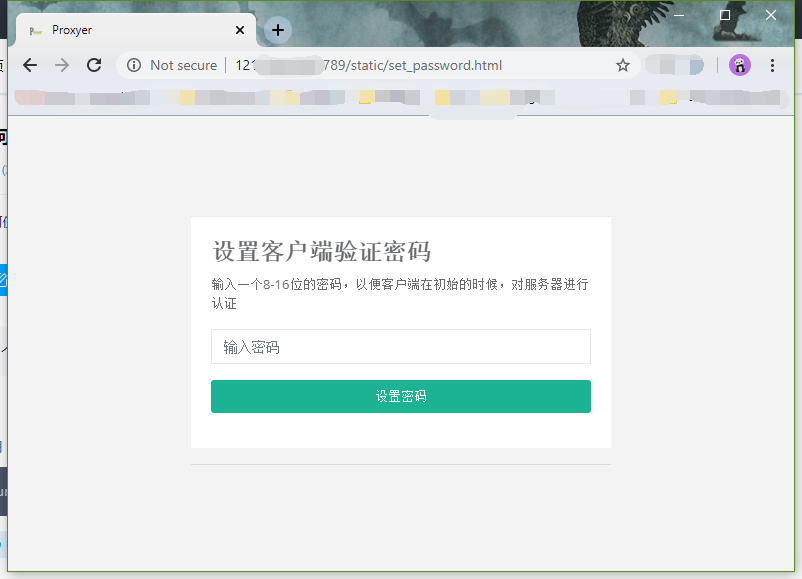
设置完成之后,您就可以下载客户端并且使用了
客户端使用
客户端使用也极其简单,客户端只有一个可执行程序,不会依赖其它配置和第三方文件。下载了对应的客户端之后,运行,可以通过本机的http://127.0.0.1:9876来打开界面。
Windows界面客户端会打开浏览器,然后最小化到右下脚。未来可以继续操作
控制台界面,会打印可以访问的地址,用浏览器访问这个地址即可
打开网页的第一件事,会提示您输入刚刚设置的服务器授权密码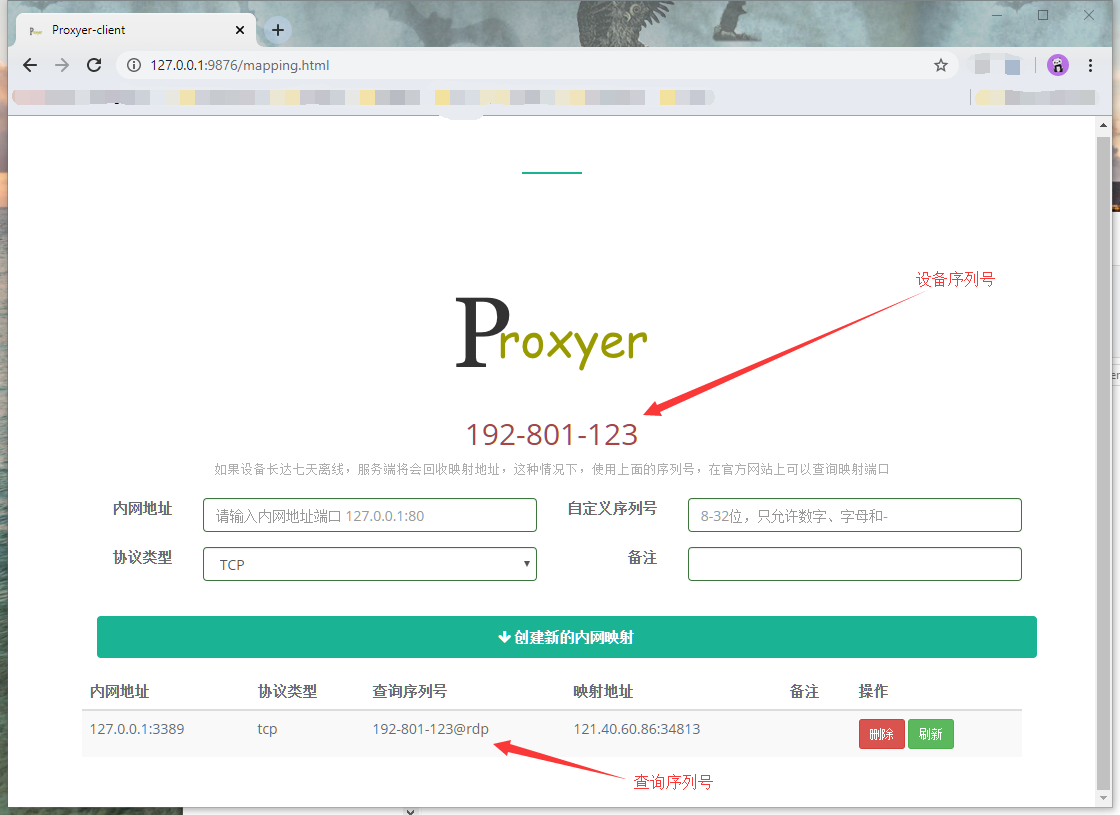
每一台设备都会有一个唯一的设备序列号,每一个映射的端口都会有一查询序列号,您可以使用这个序号在服务器上面查询映射出来的地址。
所有的数据都会挂载到/mnt/data/proxyer下面,如果想清空服务器数据,重新安装,可以先将这个目录下面所有的数据删除
docket-compse stop可以停止服务
Proxy不能使用时
1 | sudo service docker restart |
还是不可以的话,下载docker-compose.yml到本地
1 | curl -sSL https://gitee.com/guangleihe/proxyer/raw/master/docker-compose.yaml -o docker-compose.yml |
一般直接重启
1 | PROXYER_PUBLIC_HOST=112.126.62.233 docker-compose up -d |